前言
一直以来,我都很少在文章中加插图。因为每加一张插图,我都需要先把图片上传到七牛,然后才能获取外链插入文章。
之前写 Markdown 一直是用的 Sublime,直到 Vscode 最近一次更新有了 Tabs 之后,便开始尝试在工作中使用。与最初的预览版相比进步蛮大的,能看到很多 VS 的影子。之前也用过一段时间 Atom,虽然界面挺喜欢,但始终没有原生客户端的流畅感。到底客户端还是微软的强项,Vscode 这方面舒服多了,启动与大文件编辑都不比 Sublime 差。
Vscode 是基于浏览器内核的跨平台编辑器,底层代码大部分都是 TypeScript,当然最终还是会编译为 javascript。这样对于一个前端而言就倍感亲切了,可以轻易的使用自己吃饭的语言去扩展功能。
所以这个七牛图床工具就诞生了。
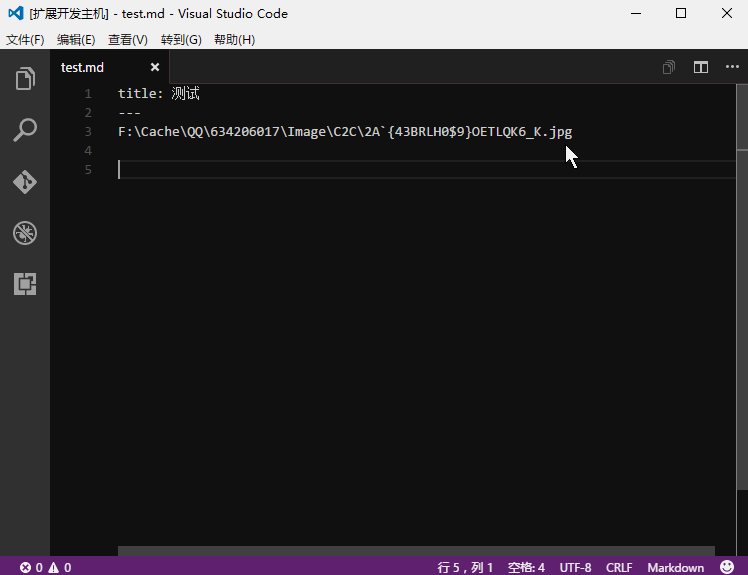
如何开始插件编写
这里还是有必要把这个插件编写过程回顾一下,因为现在可供参考的中文资料实在不多。
可以参考这篇文章 vscode编写插件详细过程 来完成插件开发环境部署和创建基本项目。
项目配置
以 Javascript 编写插件为例,这里我假设你已经建立了一个基础项目。
就如我们经常在 github 上见到的前端或 Node 项目一样,都有一个 package.json 用于描述项目信息,也可以使用 npm 命令安装你需要的第三方库。此外这个文件中又包含了一些专属于 Vscode 的配置项。
这里不在关注常规的 package.json 配置项,只介绍 Vscode 相关的。
activationEvents
插件在何时被激活。
onLanguage:${language}:打开某种格式的文件时onCommand:${command}:输入某种命令时(Vscode中按F1)onDebug:${type}:调试某种语言类型时workspaceContains:${toplevelfilename}:当你的工作区包含某种文件时?*:任何时候,编辑器启动就激活
描述可能有误,对应文档:Activation Events。
contributes
Contributes 意思是贡献,这个属性中包含的都是可扩展点。
keybindings:绑定按键来执行某个命令configuration:定义你的插件个性化配置menus:扩展菜单commands:用命令名执行某个命令- ……
这四项应该是最常用的,更多:Contribution Points。
OK,有了这些,大概可以为你的插件编写作构思了。
|
以我的 package.json 为例,描述了以下信息:
- 当你打开一个 Markdown 文件时,插件将被激活。
- 执行
ctrl+Q将启动一个命令,还有一个when属性,表示额外的命令激活条件。 - 因为要上传到七牛,所以需要一些你的七牛用户信息,也就是
configuration,这可以在代码中方便的读取到。
最后我需要以合适的方式获取你想上传的本地图片,以 Markdown 的图片格式写入到你的光标位置。
编码
插件的入口文件只有一个,也就是配置中的 "main": "./extension"。
一个基础的入口文件是这样的:
|
通过这个文件,可以发现 vscode 是个关键的对象,插件能做多少事都取决于这个对象可以提供多少接口支持。
最初我是想通过复制命令实现功能的,也就是用户复制一个图片到编辑器,然后拦截剪贴板拿到图片路径上传、插入文档。事与愿违,Vscode 没有提供这方法的接口支持,见:Issues: Clipboard access through Extensions API。下面提到一个第三方包 node-copy-paste 也仅能访问字符串信息,只好作罢。
Vscode 的接口调用大概分为两类:命令调用:Complex Commands API 和对象方法调用:vscode namespace API。
前者很易用,比如预览 html 的示例:
|
文档的示例是 TypeScript 写的,转换为 ES5 应该是这样:
|
如果能调用一个选择文件的窗口获取本地图片路径最好不过了。可我翻遍了文档,也只找到了一个选择文件夹的命令 vscode.openFolder,简直就是不想让你写的太轻松。
最终只能使用一个输入框来接收本地图片路径,也就是预览图中的效果。
以下是我用到的一些API:
|
最终技术支持其实是 七牛SDK ヾ(・ω・`。)。
具体的代码可以去 Github 上看。
安装
打包、发布那篇文章中也提到了,我已经打包放到了 Github 仓库中,就是那个 ·vsix 文件。使用 Ctrl+O 选择插件包就可以安装了,在用户配置文件中加一下你的七牛配置,重启下就能用了,快捷键 ctrl+q。
同时可以通过编辑器左侧插件面板在线搜索 qiniu-upload-image 安装。
文件 -> 首选项 -> 用户设置,在右侧区域编写插件配置覆盖默认配置。
配置文件示例如下,参考你的七牛用户信息填写:
|
编辑器中鼠标悬浮会显示属性提示。
Enjoy!
